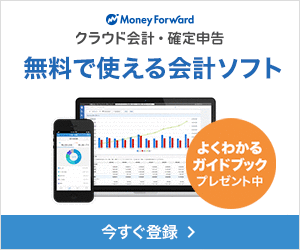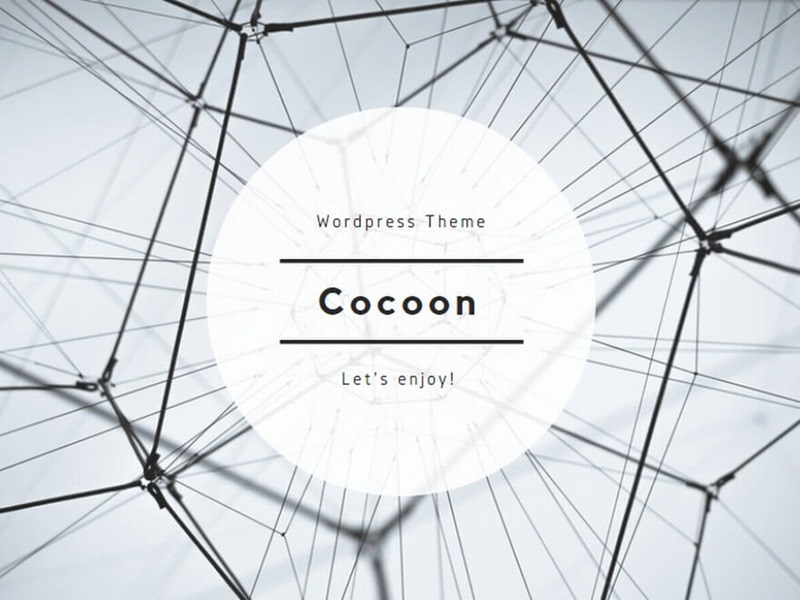こんにちは、hina(@hina2018com)です。自宅でWebライターとして働いています。
在宅ワークでの収入が増えてきて、確定申告について考えるようになりました。私は日商簿記3級の資格ももっていますが、確定申告に必要帳簿を自分でつけるのは大変です。
インターネットで色々と調べた結果、試しにMFクラウド確定申告という無料の会計ソフトを導入してみました。
専業主婦の在宅ワークに確定申告は必要なの?
在宅ワークが本業の場合(他にパートなどしていない)、1年間の所得が38万円を超えるなら確定申告が必要です。
「所得」とは、収入から必要経費を差し引いた額のこと。在宅ワークでいう必要経費とは、通信費や光熱費、書籍費などがこれにあたります。
毎月の収入が3〜4万円を超えだしたら、念のため確定申告の準備をしておいた方が良さそうです。
在宅ワークでどうやって確定申告するの?
「確定申告」とは、1/1〜12/31までの所得を合算して税額を計算し、翌年の2/16〜3/15に申告・納税することです。
確定申告には2種類の方法があります。
- 白色申告:基礎控除38万円まで非課税
- 青色申告:基礎控除38万円+特別控除65万円=103万円まで非課税
白色申告より青色申告の方が難しいようですが、節税になるのでこちらを選びます。
青色申告するためには開業届を出して個人事業主になり、「青色申告承認申請書」の提出が必要。無料で簡単にできるので、サクッと提出しておいて損はないです。

確定申告するなら会計ソフトを導入しておくべき
白色申告にしても青色申告にしても、自分で帳簿をきちんとつけて書類を作成するのは大変です。
しかし、会計ソフトを使えば税理士さんの手を借りなくても大丈夫!お小遣い帳のような感覚で収入と支出を管理でき、帳簿を自動で作成してくれます。
今はソフトを購入するタイプだけでなく、インターネット上で無料で使えるツールもあります。費用は年に1万円程度が相場でしょうか。なかなか簡単には手がでません。
私はまだ在宅ワークを始めたばかりなので、今回は無料の会計ソフトを使ってみることにしました。

MFクラウド確定申告ならずっと無料で使える!
MFクラウド確定申告の「フリープラン」なら、年間50件までの収支(仕訳)はずっと無料で使えます。
有名どころのクラウド型会計ソフトには
- MFクラウド
- freee
- やよい
などがありますが、他のソフトは期間限定(30日など)で無料。この中で無料で使えるのはMFクラウドのみです。
年間仕訳50件で足りるのか?
「仕訳」とは、収入やかかった費用(家賃や光熱費、通信費など)を勘定項目ごとに1つ1つ振り分けていくことです。
年間50件で足りるのか?とは思いますが、もし足りなかったら月額1,980円のプランに途中から加入することもできます。
私のようなWebライターの場合、商品の仕入れなどはありません。基本的に記帳しないといけないのは、クラウドソーシングから振り込まれるお金・書籍費・光熱費・通信費くらいなので、50件でも足りそうです。
MFクラウド確定申告を導入してみた!
とにかく無料だし、まずは使ってみた方が早いかなということで登録してみることにしました。
ステップ1:MFクラウド確定申告に登録
まずはMFクラウド確定申告に登録します。(無料)
メールアドレスやパスワードを入力するだけで5分もかからず終わりました。
ステップ2:銀行やクレジットカードと連携させる
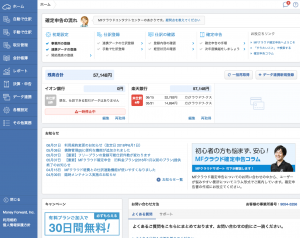
トップ画面はこのような感じ。とても視覚的でわかりやすいです。
とりあえず、クラウドワークスの振込口座の「楽天銀行」と連携させてデータを移します。銀行名を選んで、IDやパスワードを入力するだけで自動的にデータを取り込んでくれました。
これで一目で「いついくら振り込みがあったのか」を見ることができるように。
他にもクレジットカードとも連携させることで、サーバー代や書籍代といった経費も自動で取り込まれるようになりました。
ステップ3:仕訳する
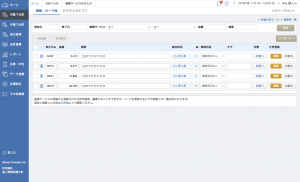
データを取り込んだら、このような画面で仕訳していきます。お小遣い帳みたいな感じですね。
ひとつひとつの収入と支出に対して「勘定科目」を設定して登録します。
↓勘定項目の例↓
- クラウドソーシングからの入金→売上高
- 購入した書籍→新聞図書費
- レンタルサーバー使用料→通信費
- 文房具→消耗品費
- 電気代・水道代→水道光熱費
- インターネット代→通信費
- 家賃→地代家賃
現金で購入したものは「簡単入力」から日付・金額・勘定科目を入力します。経費で落としたいものについては領収書をとっておくのを忘れずに。
これを続けていくと自動で帳簿が作成され、翌年には一発で確定申告ができるというわけ。とても簡単です。
まとめ
これで、来年の確定申告への準備はできました!
年末に「確定申告が必要だ!」となってまとめて記帳するのは大変です。(何に使ったお金か忘れちゃいますよね。)
こまめに記帳しておけばパッと見て「どのくらい利益がでたか」も確認できるので便利。確定申告が必要になるか分からなくても、とりあえず導入してお金の出し入れについて記帳しておくのがオススメです。